Cómo cambiar el tipo de letra sin rootear
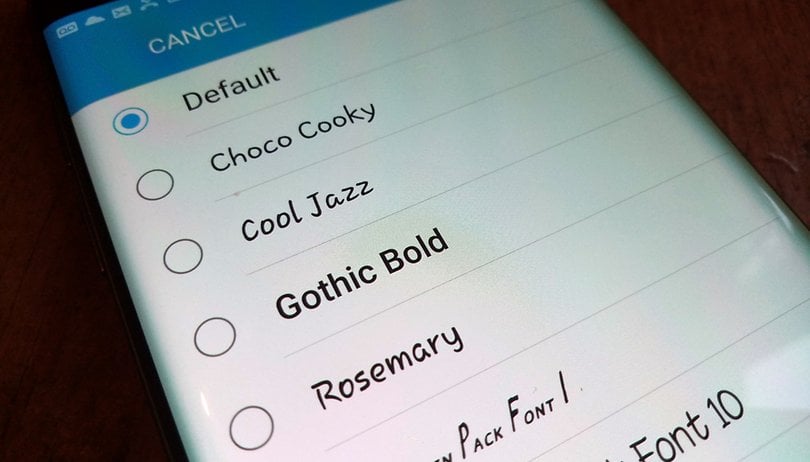

Cambiar tu fuente puede ser una tarea necesaria para hacer que usar tu teléfono sea más cómodo, o puede que sólo estés buscando una forma sencilla de hacer de que tu teléfono sea más diferente y renovado. Sea cual sea tu razón, así es cómo puedes cambiar las opciones de fuente en Android a través de las opciones predefinidas y aplicaciones externas.
Cambios básicos de fuente
La mayor parte de teléfonos te dejan realizar algunos cambios en la fuente y las opciones de aspecto sin necesidad de instalar aplicaciones externas, aunque la variedad en la oferta puede no ser tan amplia como la de las aplicaciones dedicadas. El modo y lugar exacto en el que accedes a estas opciones puede variar como resultado de los cambios en el SO del fabricante pero en general, deberás dirigirte a Opciones > Pantalla > Fuente para realizar cambios.
En un teléfono de Samsung, como en el ejemplo en el que hacemos la prueba, también puedes dirigirte al menú Opciones > Accesibilidad si quieres cambiar el contraste o tamaño de la fuente. Los teléfonos de Samsung traen unas pocas opciones alternativas preinstaladas y listas para aplicarse, pero se pueden descargar fuentes adicionales a través del menú de opciones en la parte de Fuentes.
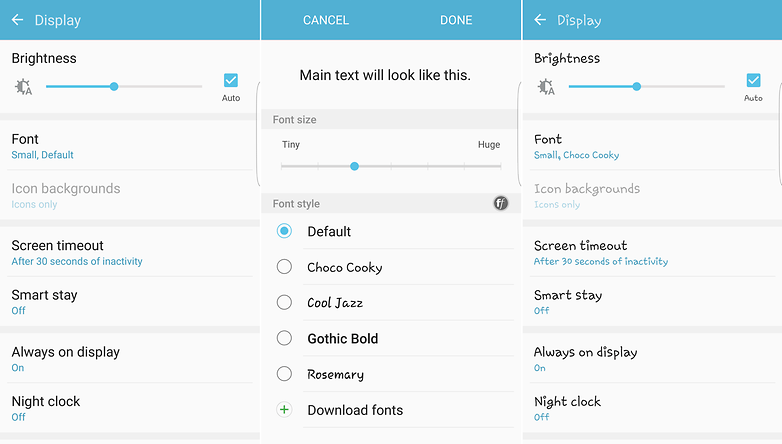
Presionar el botón 'Descargar fuentes' inicia la aplicación de la tienda de Samsung y una gran variedad de fuentes que puedes descargar. Algunas son gratis, otras requieren un pago.
Si usas un teléfono que no sea Samsung, probablemente contarás con opciones parecidas en el menú de opciones pero puede que no tenga el lujo de una aplicación preinstalada dedicada únicamente a fuentes. No temas, cambiar cosas sigue siendo bastante sencillo.
Usa una aplicación para cambiar tu fuente
Si quieres hacer algo más que cambiar el estilo de la fuente que usas, una de las formas más sencillas es instalar una aplicación externa, las cuales tienden a ofrecer montones de opciones de personalización. Probablemente ya tienes tu aplicación favorita que te deja cambiar las opciones de la fuente en unos pocos pasos. Si no es tu caso, podrías usar algo como el Action Launcher 3.
La variedad exacta de tus opciones variará de acuerdo a la aplicación que escojas. Por ejemplo, el Action 3 te ofrece la opción de usar diferentes tamaños y estilos de la fuente Roboto (la fuente predefinida) pero no otras opciones. De forma parecida, la versión gratis de la aplicación Nova y aplicaciones como Smart Switch y Arrow Launcher no te permiten hacer ningún cambio en absoluto.
Si necesitas más opciones de personalización de las que tu aplicación te ofrece, deberías instalar una aplicación dedicada exclusivamente a las fuentes, lo que te permitirá hacer cosas como cambiar la fuente por aplicación, en el caso de que quieras hacerlo.
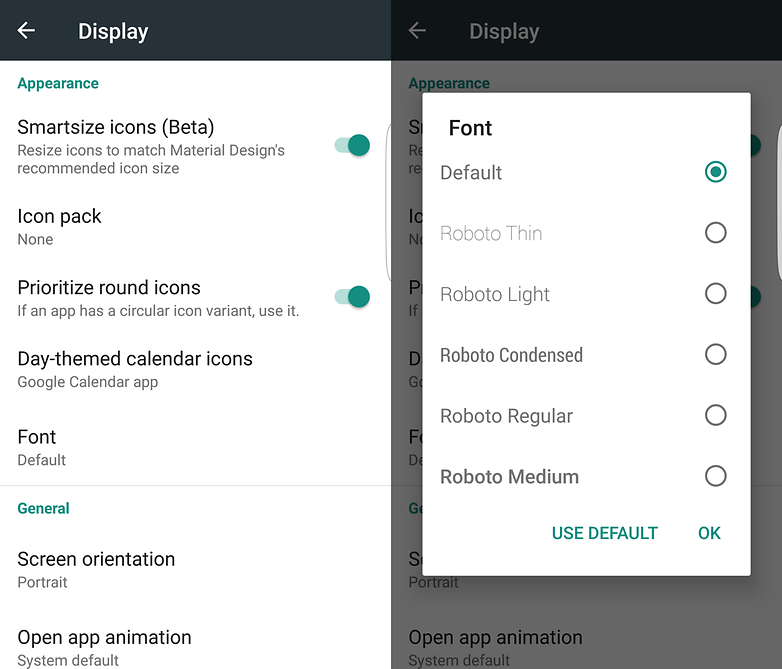
Las mejores aplicaciones de fuentes para Android
Si buscas aplicaciones de fuente en Google Play, tendrás un montón de opciones - y vale la pena mencionar que algunas de ellas necesitan root para que ciertas opciones funcionen, mientras que otras no. Ver cuál es la que mejor te funciona va a necesitar un poco de prueba y error.
FontFix
FontFix es una gran respuesta a este problema pero no si usas un teléfono Samsung. Pese a que la manera en la que puedes buscar rápidamente, seleccionar y echar un vistazo un montón de fuentes distintas es increíblemente útil, Samsung ha bloqueado esta capacidad en muchos de sus teléfonos. Los teléfonos que no son Samsung y que no están bloqueados de una forma similar no tendrán ningún problema.
Todo lo que necesitas hacer es seleccionar la fuente que quieres y hacer click en el botón de Instalar, en este punto deberá descargarse y activarse. Las fuentes adicionales se cargan en segundo plano directamente en la aplicación en vez de actualizarse a través de la Play Store, así que primero necesitarás permitir la instalación de fuentes desconocidas.
Puedes encontrar fácilmente una lista de todas las fuentes que has descargado en el tiempo e investigar sobre cada una para más información antes de descargarlas, incluyendo el encontrar cuánto espacio ocuparán en tu teléfono, lo que es útil si planeas instalar muchas.
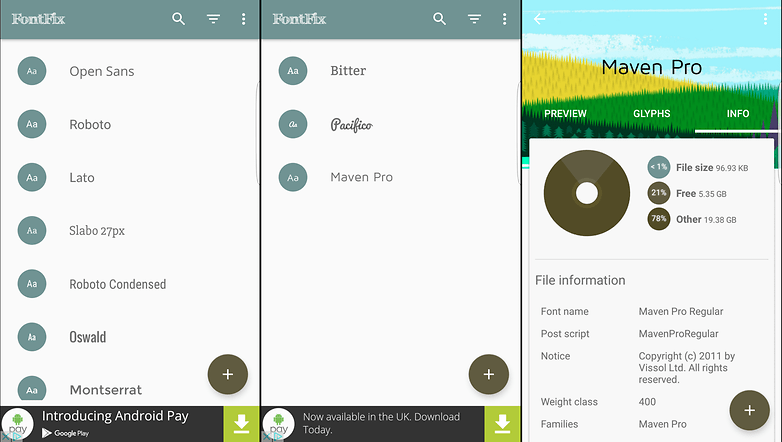
iFont
iFont es otra aplicación altamente útil para cambiar la fuente de tu sistema pero es otra con la que tendrás problemas en su uso si tienes un teléfono Samsung. Para ser justos con iFont, se esfuerza un poco más en ofrecer una alternativa para teléfonos (como Samsung) que bloquean la instalación de fuentes gratuitas alternativas pero en nuestras pruebas, no funciona en un S7 Edge.
En el menú de opciones, puedes seleccionar el fabricante de tu teléfono, lo que activará las opciones para intentar ayudarte a solucionar las limitaciones sin necesidad de acceso root. Sin embargo, de cada fuente que hemos probado en un S7 Edge sin root, ninguna ha funcionado.
Una de las ventajas clave es que iFont tiene respecto a otras aplicaciones, además de su gran variedad, es la capacidad de elegir una fuente basada en un idioma de una lista de opciones, incluyendo francés, español, árabe, ruso y más. Las traducciones del inglés en la aplicación iFont no son muy buenas pero no dejes que eso te desanime. Si necesitas cambiar tu fuente, puedes salir peor parado que con iFont.
Si buscas específicamente fuentes con estilo de escritura manual y iFont no tiene lo que quieres, hay muchas, muchas aplicaciones en Play Store que te van a ayudar a salir del paso. También puedes echarle un vistazo a nuestra guía sobre cómo hacer que tu fuente sea tu propia letra.
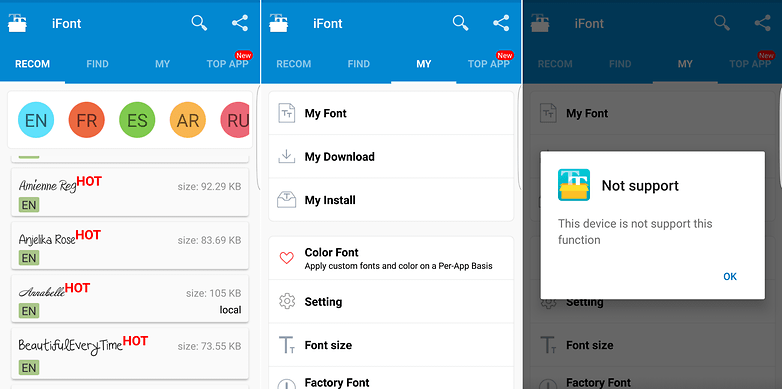
¿Cuál es tu aplicación de fuentes favorita? ¡Háznoslo saber en los comentarios de más abajo!








Para el Htc, Sony y Motorola, solicita root (iFont, font fix), gracias
Perdona la corrección, pero la portada está mal; me he descargado ámbas apps y sí que necesitas acceso root para cambiar la tipografía del móvil.
Utilizo un LG G4 y, al intentar instalar la fuente me ha aparecido una notificación dentro de la app que me decía que necesitaba tener rooteado el terminal para poder instalar la fuente.
Fuera de Smartworld (la tienda de apps de LG) me es imposible cambiar la fuente de mi móvil.
Un saludo! ✌?
buen artículo tengo un s7 edgue y no logro conseguir tipo de fuentes para mi celular todas son incompatibles en la play store
Buenas... yo poseo un galaxy s4 mini, cuando estaba con android 4.2 se le podian cambiar la fuentes... inclusive instalar un app para colocar otros tipos de fuentes. Luego que se instalo 4.4 esto no s epodia hacer... teniendo aun la opcion de cambiarse... si le instalo un app esta no permite cambiar. Saludos.
Y cual es el link del tutorial para crear una fuente propia? No lo incluyeron
Despues del título y una breve descripción de este, hay un link que dice: "Usa tu propia caligrafía como fuente"
muchas gracias por el artículo.. muy bueno !
Parecía que este artículo estuviera hecho para mí, porque justamente tengo un Galaxy S7 edge sin root; pero al final, nada de nada.